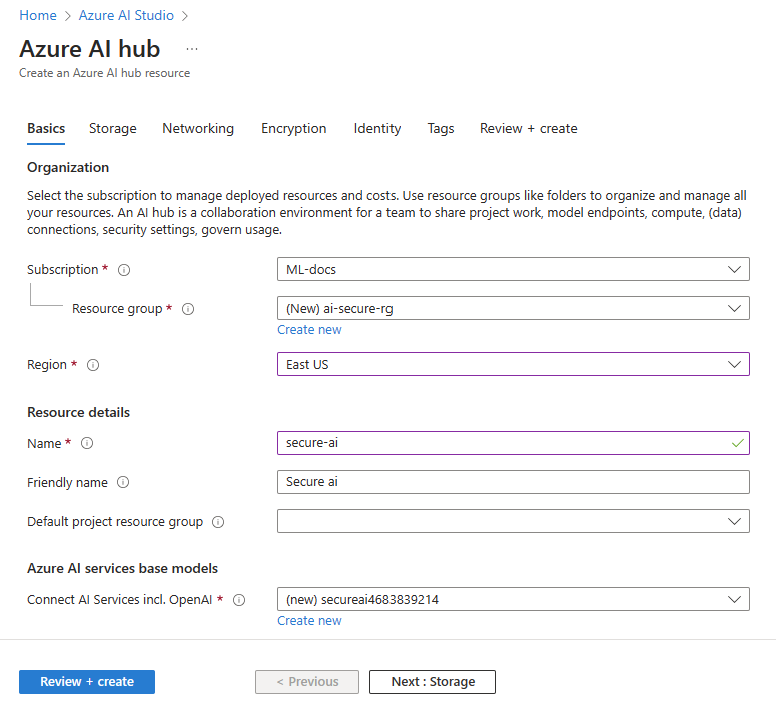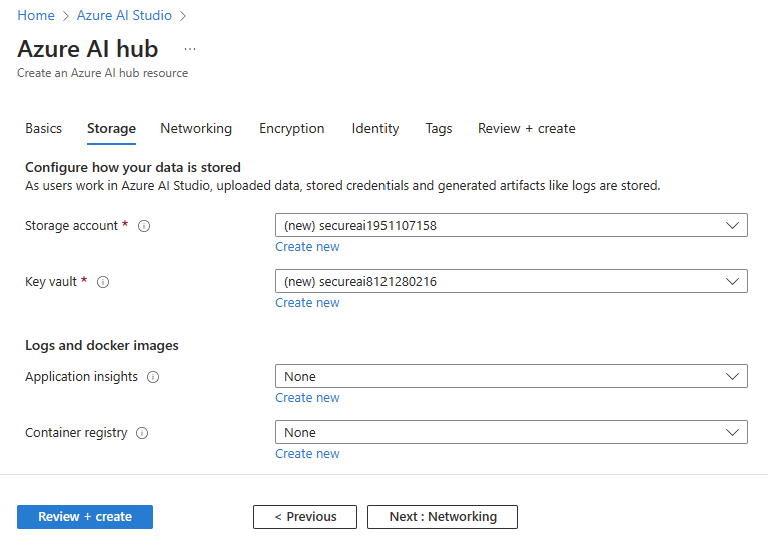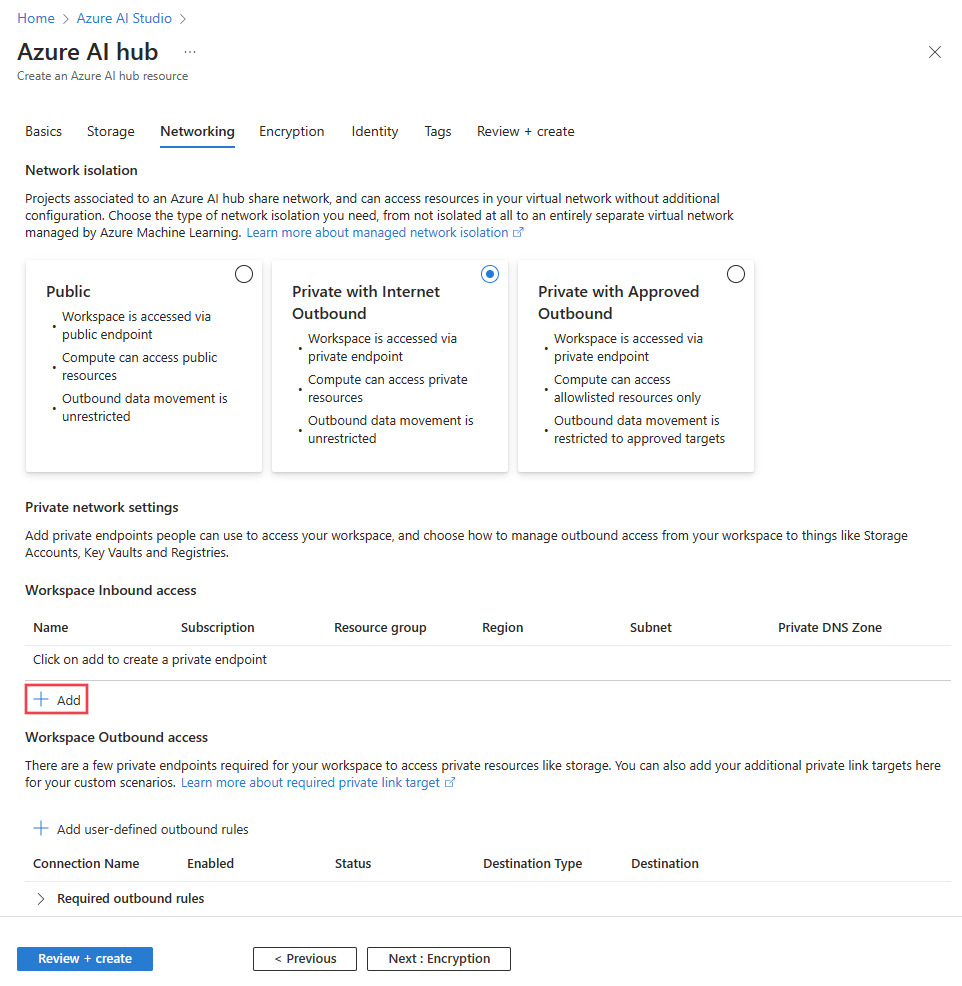Создание защищенного концентратора и проекта Azure AI Studio с помощью управляемой виртуальной сети
Внимание
Элементы, обозначенные в этой статье как (предварительная версия), сейчас предлагаются в общедоступной предварительной версии. Эта предварительная версия предоставляется без соглашения об уровне обслуживания, и мы не рекомендуем ее для рабочих нагрузок. Некоторые функции могут не поддерживаться или их возможности могут быть ограничены. Дополнительные сведения см. в статье Дополнительные условия использования Предварительных версий Microsoft Azure.
Вы можете защитить центр Azure AI Studio, проекты и управляемые ресурсы в управляемой виртуальной сети. С управляемой виртуальной сетью входящий доступ разрешен только через частную конечную точку для концентратора. Исходящий доступ можно настроить, чтобы разрешить либо весь исходящий доступ, либо разрешить только указанный исходящий трафик. Дополнительные сведения см. в разделе "Управляемая виртуальная сеть".
Внимание
Управляемая виртуальная сеть не предоставляет входящие подключения для клиентов. Дополнительные сведения см. в разделе "Подключение к концентратору ".
Необходимые компоненты
- Подписка Azure. Если у вас еще нет подписки Azure, создайте бесплатную учетную запись, прежде чем начинать работу.
- Виртуальная сеть Azure для безопасного подключения к службам Azure. Например, вы можете использовать Бастион Azure, VPN-шлюз или ExpressRoute для подключения к Azure виртуальная сеть из локальной сети. Если у вас нет виртуальная сеть Azure, можно создать ее, следуя инструкциям в статье "Создание виртуальной сети".
Создание концентратора
В портал Azure найдите
Azure AI Studioи создайте новый ресурс, нажав кнопку +Создать ИИ Azure.Введите имя концентратора, подписку, группу ресурсов и сведения о расположении. Вы также можете выбрать существующий ресурс служб ИИ Azure или создать новый.
Нажмите кнопку "Далее" — хранилище. Выберите существующую учетную запись хранения и ресурс Хранилища ключей или создайте новые. При необходимости выберите существующую аналитику приложений и реестр контейнеров для журналов и образов Docker.
Нажмите кнопку Далее: сеть , чтобы настроить управляемую виртуальную сеть, которую AI Studio использует для защиты своего концентратора и проектов.
Выберите private with Internet Outbound, который позволяет вычислительным ресурсам получать доступ к общедоступному Интернету для таких ресурсов, как пакеты Python.
Чтобы разрешить клиентам подключаться через виртуальная сеть Azure к концентратору, выполните следующие действия, чтобы добавить частную конечную точку.
Выберите +Добавить из раздела входящего доступа рабочей области на вкладке "Сеть ". Отображается форма создания частной конечной точки .
Введите уникальное значение в поле "Имя ". Выберите виртуальную сеть (Azure виртуальная сеть), к которому подключаются клиенты. Выберите подсеть, к к которому подключается частная конечная точка.
Нажмите кнопку "ОК ", чтобы сохранить конфигурацию конечной точки.
Нажмите кнопку "Просмотр и создание", а затем создайте концентратор. После создания концентратора все проекты или вычислительные экземпляры, созданные из концентратора, наследуют конфигурацию сети.
Подключение к центру
Управляемая виртуальная сеть напрямую не предоставляет доступ к клиентам. Вместо этого клиенты подключаются к управляемому виртуальная сеть Azure. Существует несколько методов, которые можно использовать для подключения клиентов к виртуальная сеть Azure. В следующей таблице перечислены распространенные способы подключения клиентов к виртуальная сеть Azure:
| Метод | Description |
|---|---|
| VPN-шлюз Azure | Подключает локальные сети к azure виртуальная сеть через частное подключение. Подключение осуществляется через общедоступный Интернет. |
| ExpressRoute | Подключает локальные сети к облаку через частное подключение. Подключение устанавливается с помощью поставщика услуг подключения. |
| Бастион Azure | Подключается к виртуальной машине в Azure виртуальная сеть с помощью веб-браузера. |